Šioje pamokoje sužinosite, kaip atsisiųsti tiesiogines transliacijas iš "YouTube" , jas redaguoti ir eksportuoti kaip klipus, kad galėtumėte juos paskelbti "YouTube" ar kitose socialinės žiniasklaidos platformose. Kuriant klipus iš gyvų transliacijų ne tik suteikiama galimybė padidinti savo pasiekiamumą, bet ir gali būti pelningas pajamų šaltinis. Ši mokomoji programa padės jums atlikti kiekvieną proceso žingsnį - nuo gyvų transliacijų atsisiuntimo iki klipo redagavimo ir įkėlimo.
Pagrindinės žinios
- Iš "YouTube" galite atsisiųsti tiesiogines transliacijas ir redaguoti jas kaip klipus.
- Naudojant profesionalią vaizdo įrašų redagavimo programinę įrangą vaizdo įrašus apdoroti lengviau.
- Itin svarbu pasirinkti tinkamas eksporto parinktis, kad būtų užtikrinta vaizdo įrašo kokybė.
- Teksto ir subtitrų naudojimas gali padidinti jūsų klipų suprantamumą.
Žingsnis po žingsnio vadovas
Pirmiausia turėtumėte įsitikinti, kad turite prieigą prie savo "YouTube" studijos, nes būtent iš ten galite atsisiųsti gyvų transliacijų įrašus. Norėdami inicijuoti atsisiuntimą, turite prisijungti prie savo "YouTube" paskyros ir atidaryti studiją.
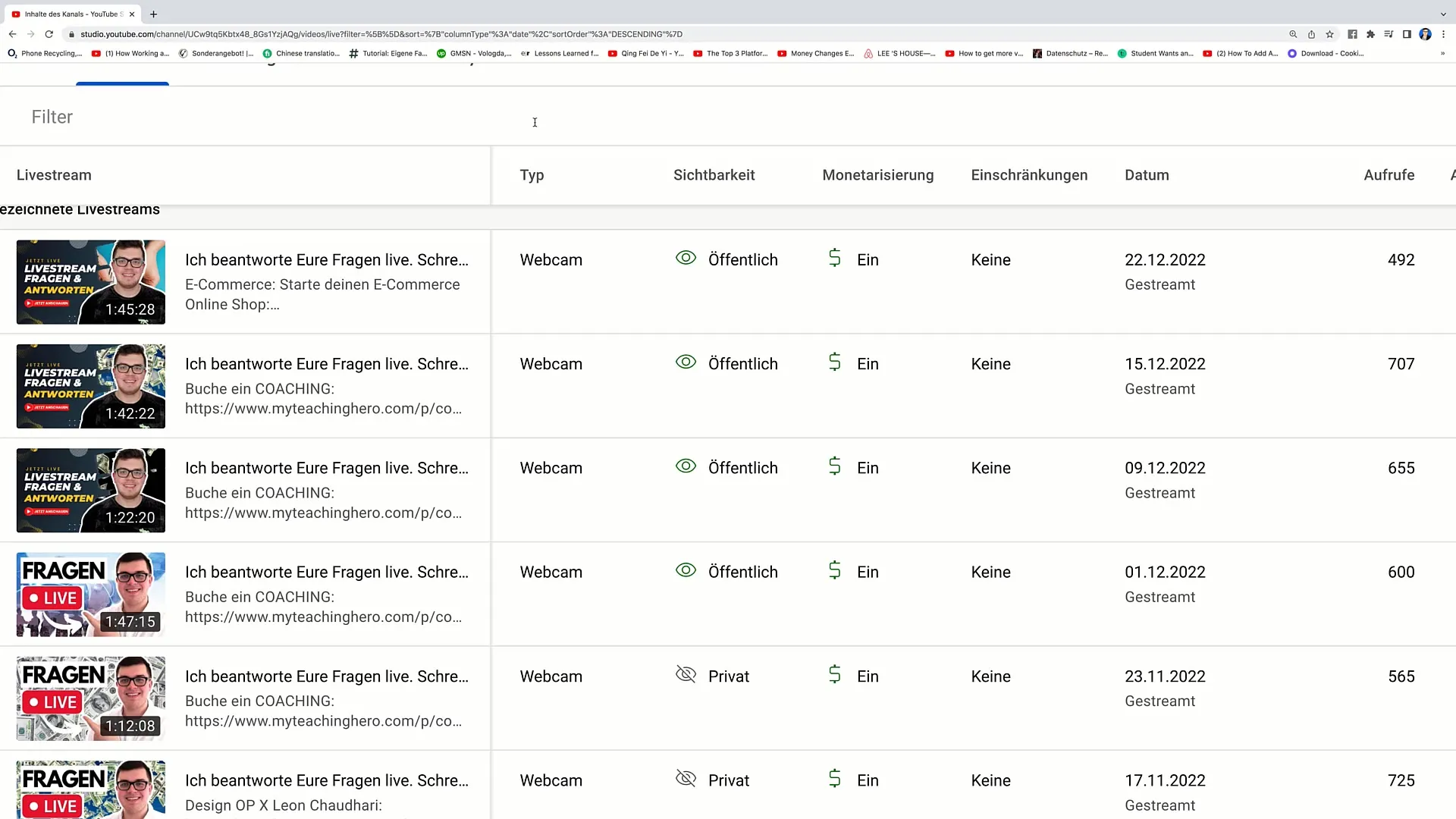
Kairėje ekrano pusėje eikite į "Content" (turinys) ir pasirinkite parinktį "Livestreams" (transliacijos). Čia rasite savo ankstesnių tiesioginių transliacijų sąrašą.
Norėdami atsisiųsti transliaciją, spustelėkite tris taškus, kuriuos matote šalia transliacijos. Pasirinkite parinktį "Download" (atsisiųsti). Atkreipkite dėmesį, kad atsisiuntimas gali užtrukti, priklausomai nuo jūsų interneto ryšio ir vaizdo įrašo dydžio.
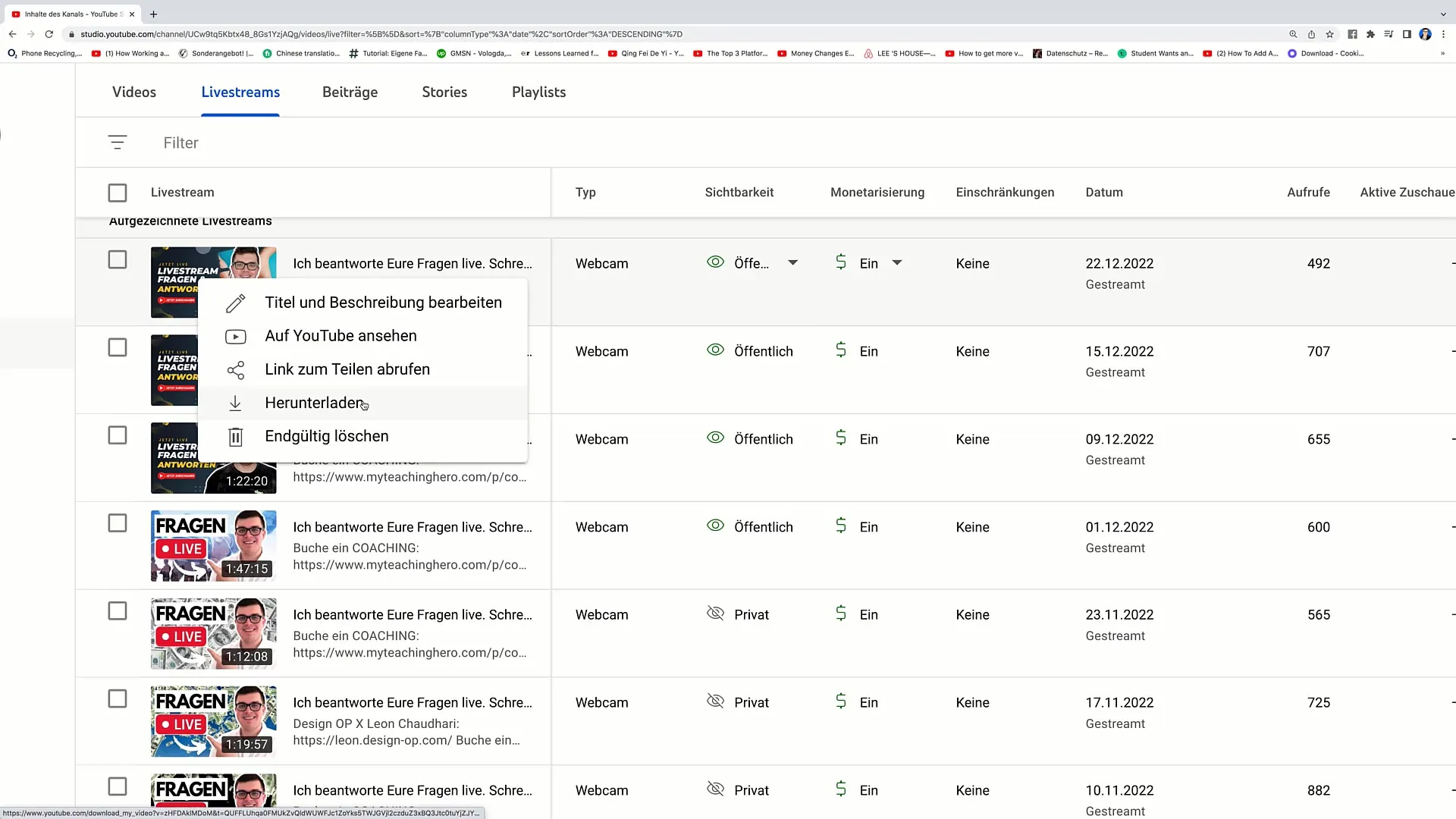
Kai atsisiuntimas bus baigtas, galite importuoti failą į vaizdo įrašų redagavimo programą. Šioje pamokoje naudoju "Final Cut Pro" - populiarią "Apple" kompiuteriuose naudojamą vaizdo įrašų redagavimo priemonę. Rinkdamiesi programinę įrangą taip pat galite naudoti tokias programas kaip "Adobe Premiere Pro" arba "Camtasia", kurios abi turi plačias vaizdo įrašų redagavimo funkcijas.
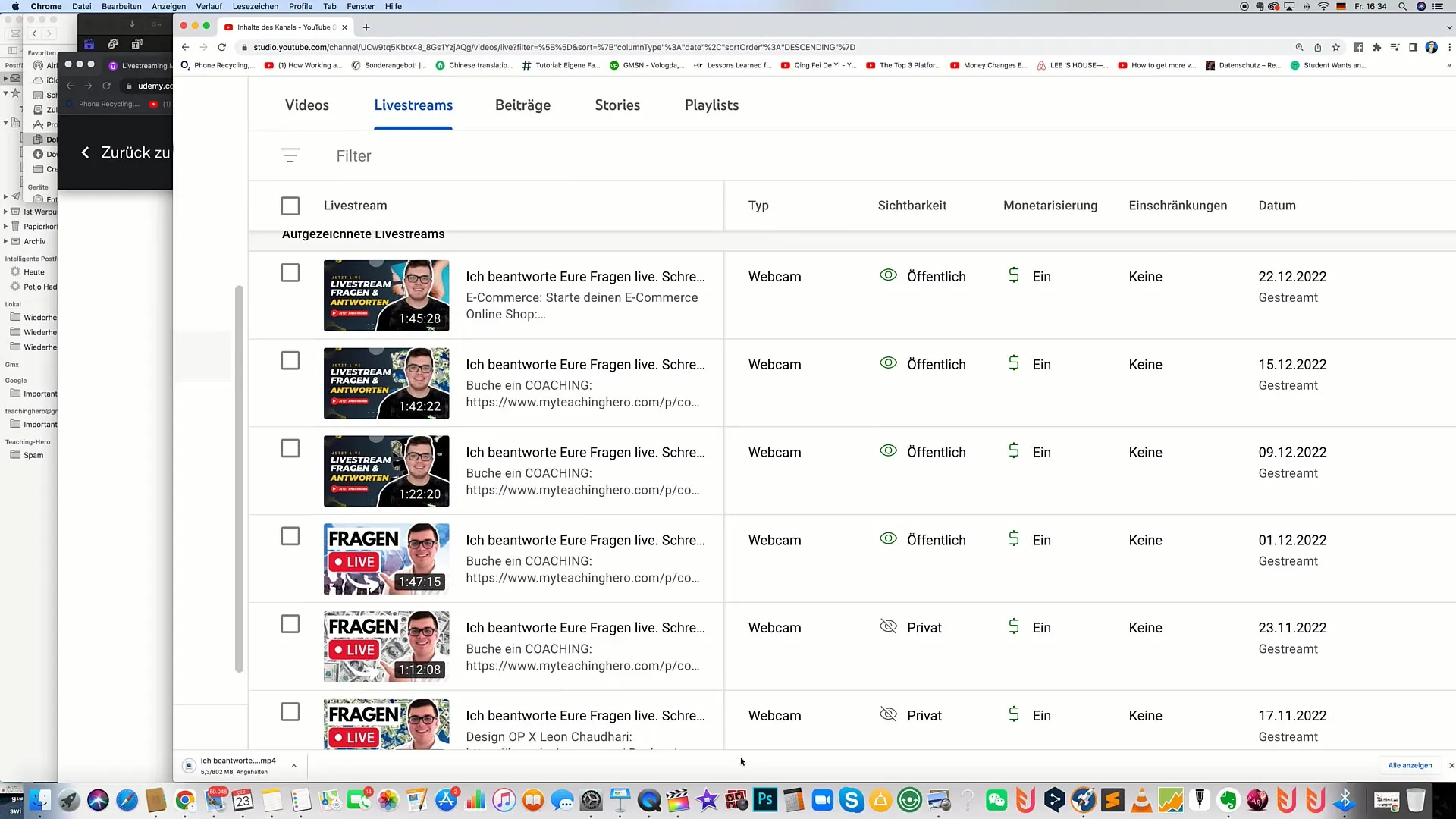
Atidarykite redagavimo programą ir sukurkite naują projektą. Programoje "Final Cut Pro" tai atliekama viršuje spustelėjus "File" (failas), tada pasirinkus "New" (naujas) ir tada "Project" (projektas). Suteikite projektui pavadinimą, pavyzdžiui, "Livestream Editing".
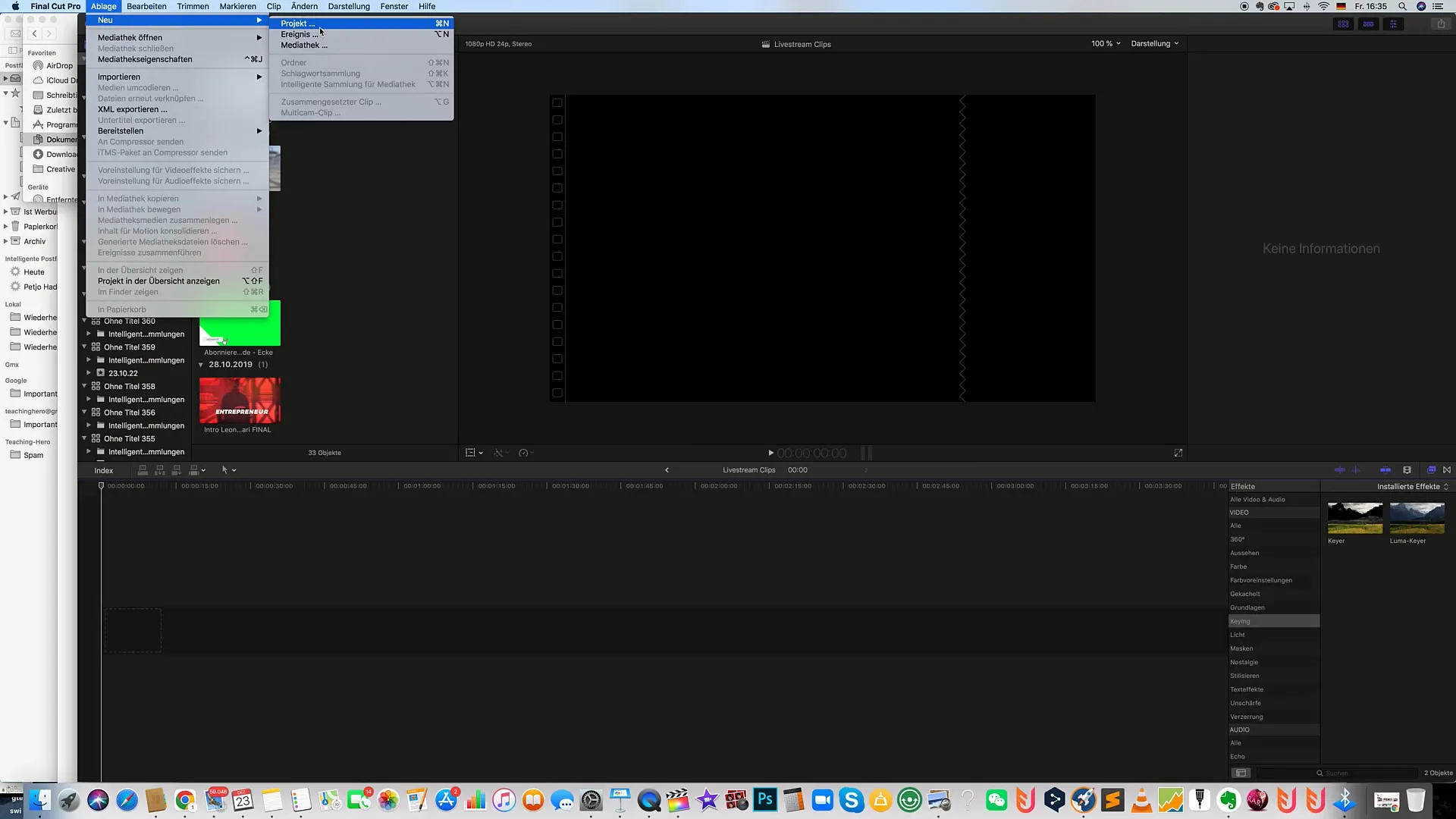
Dabar į projektą galite įterpti atsisiųstą "Livestream" transliaciją. Tiesiog vilkite failą į laiko juostą. Būtinai sureguliuokite transliacijos pradžios padėtį ir patikrinkite, kur tiksliai prasideda norima redaguoti transliacija.
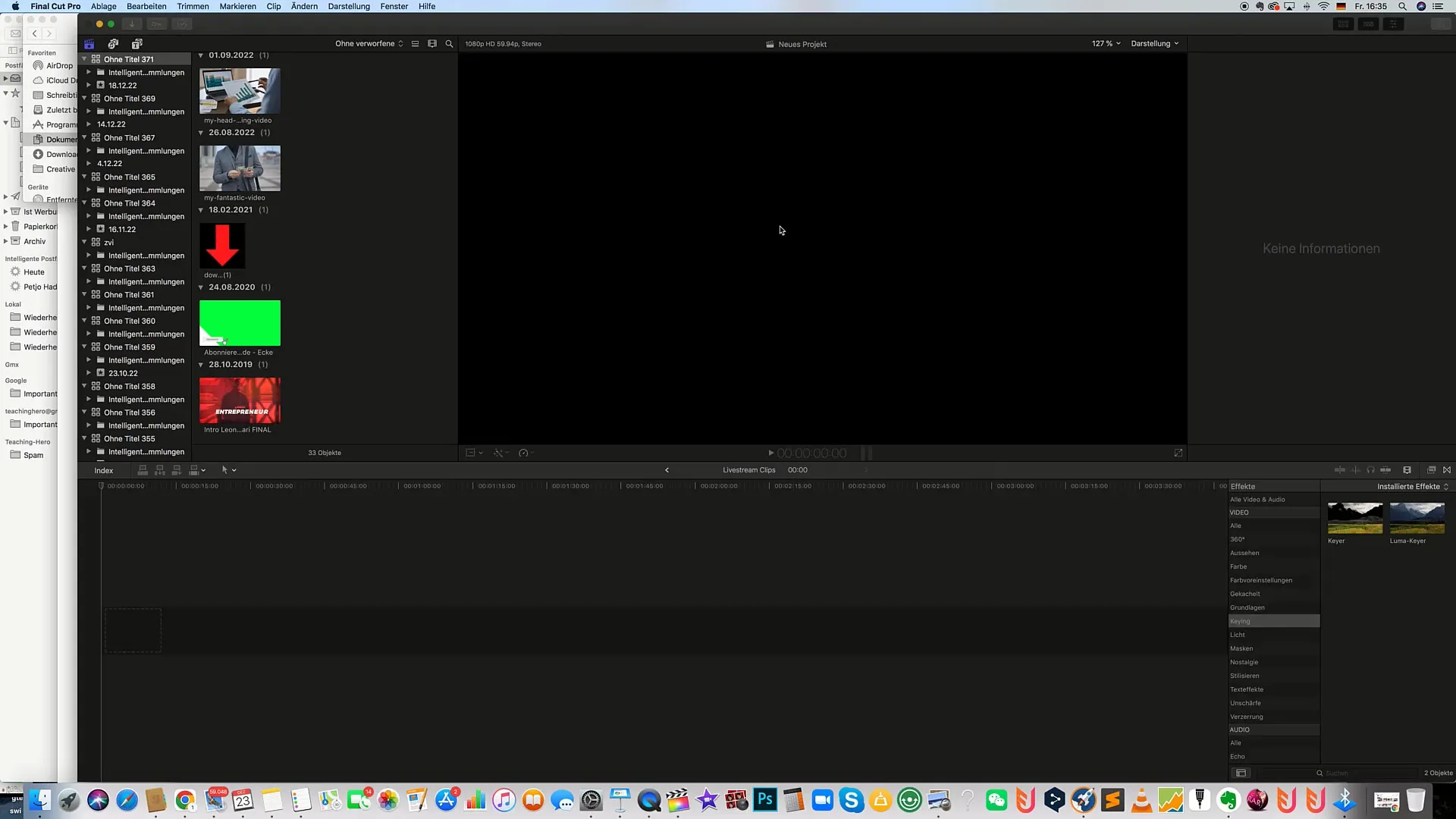
Norėdami atlikti iškirpimą, paspauskite klaviatūros klavišą "B", kad suaktyvintumėte kirpimo įrankį. Padėkite pjūvį norimoje vietoje, kurioje norite užbaigti klipą. Tada paspauskite "A", kad grįžtumėte į pasirinkimo įrankį.
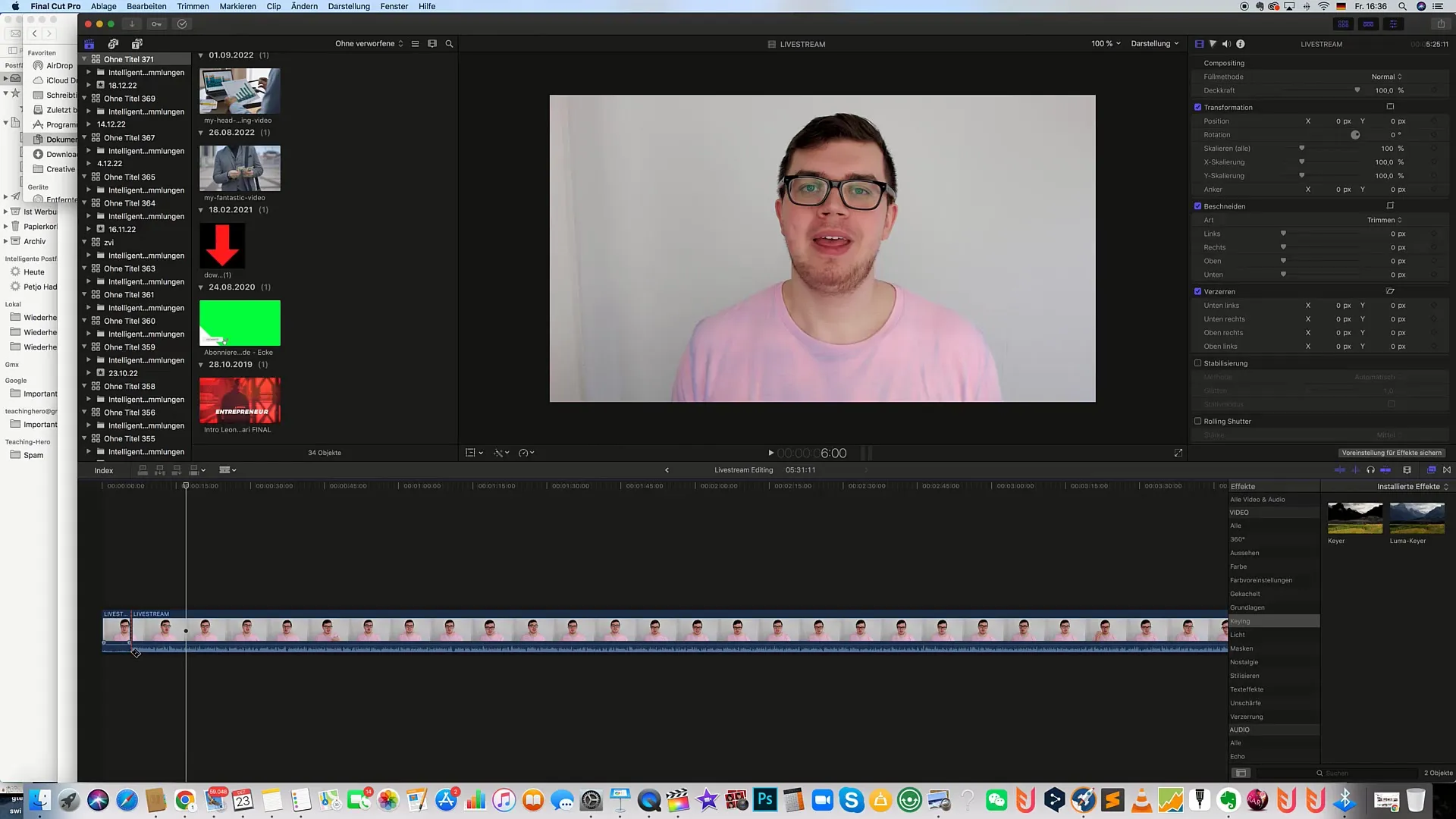
Ištrinkite jums nereikalingą tiesioginės transliacijos dalį pažymėdami ją ir paspausdami mygtuką "Delete". Jei toliau redaguosite klipą, būtinai peržiūrėkite kitas tiesioginės transliacijos dalis ir, jei reikia, jas pakoreguokite.
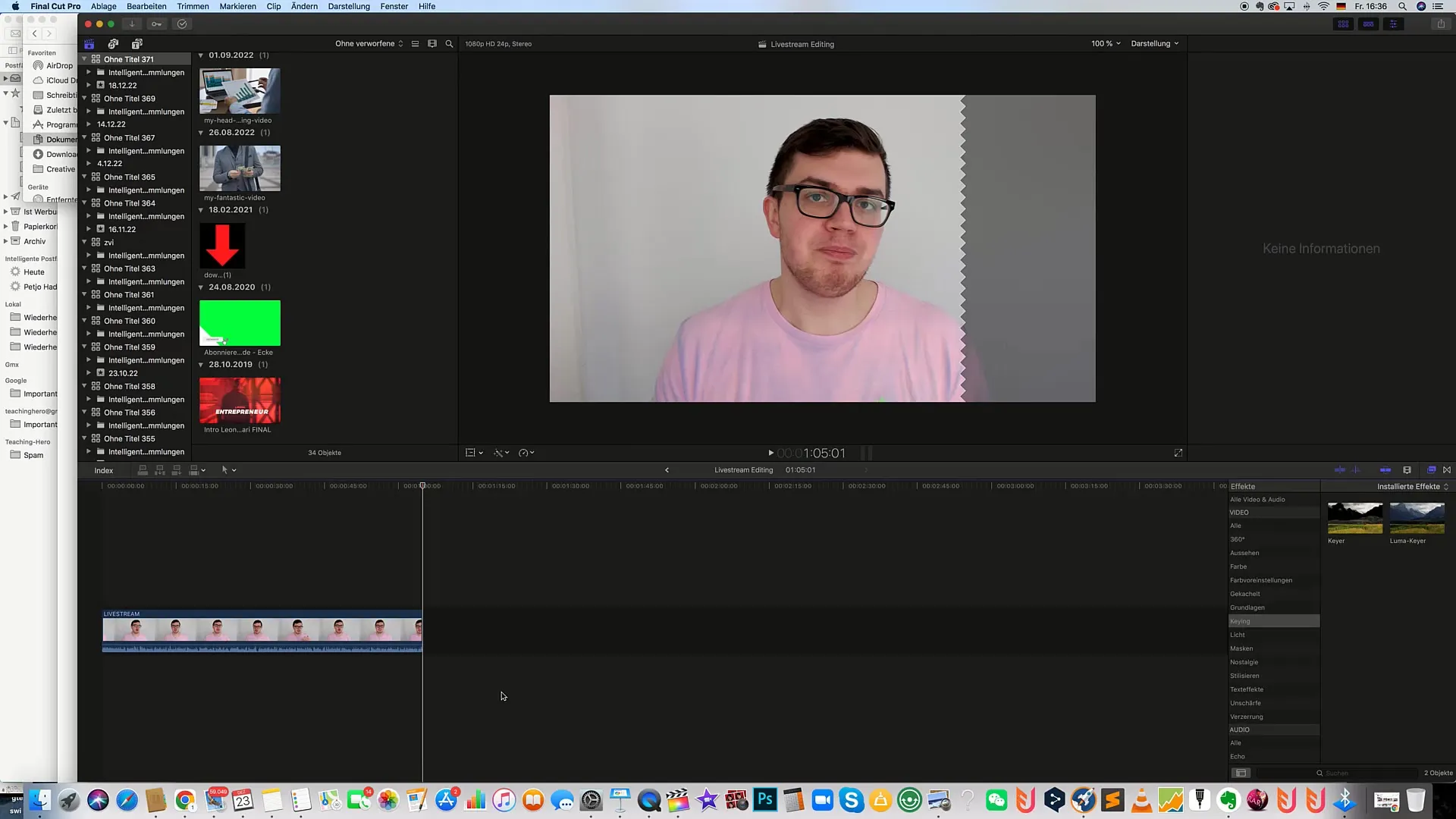
Kita svarbi funkcija - eksportuoti redaguotą klipą. Norėdami tai padaryti, vėl eikite į "File" (failas), tada į "Deploy" (dislokuoti) ir pasirinkite "Original file" (originalus failas). Įsitikinkite, kad teisingai nustatėte vaizdo kokybės ir formato nustatymus. Aukštos kokybės vaizdo įrašams rekomenduoju 1920x1080 raišką ir 24 kadrų per sekundę dažnį.
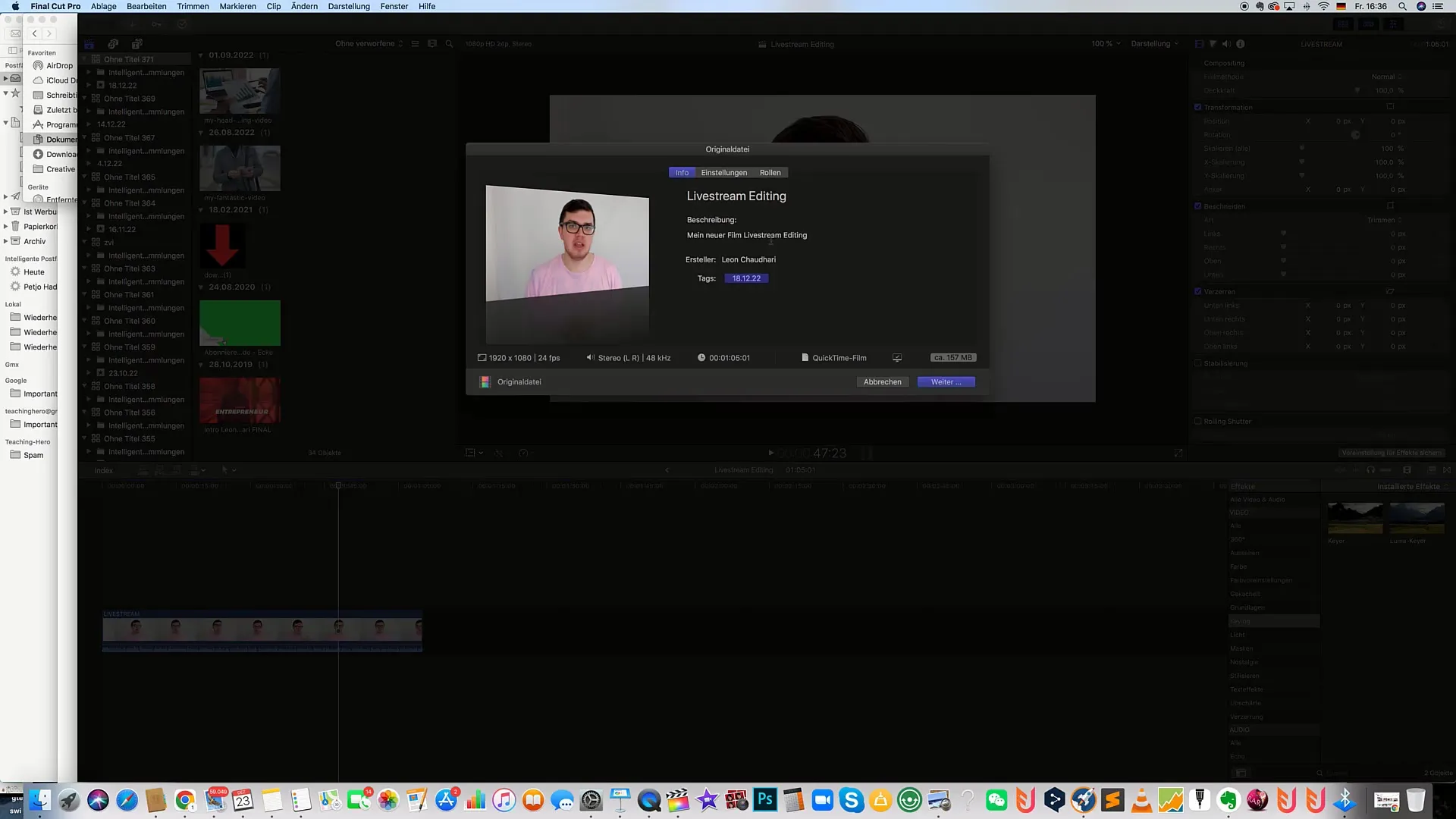
Suteikite klipui prasmingą pavadinimą, pavyzdžiui, "Stream Clip 1". Spustelėkite "Save", kad pradėtumėte eksporto procesą. Gali prireikti kelių minučių, kol klipas bus sėkmingai išsaugotas.
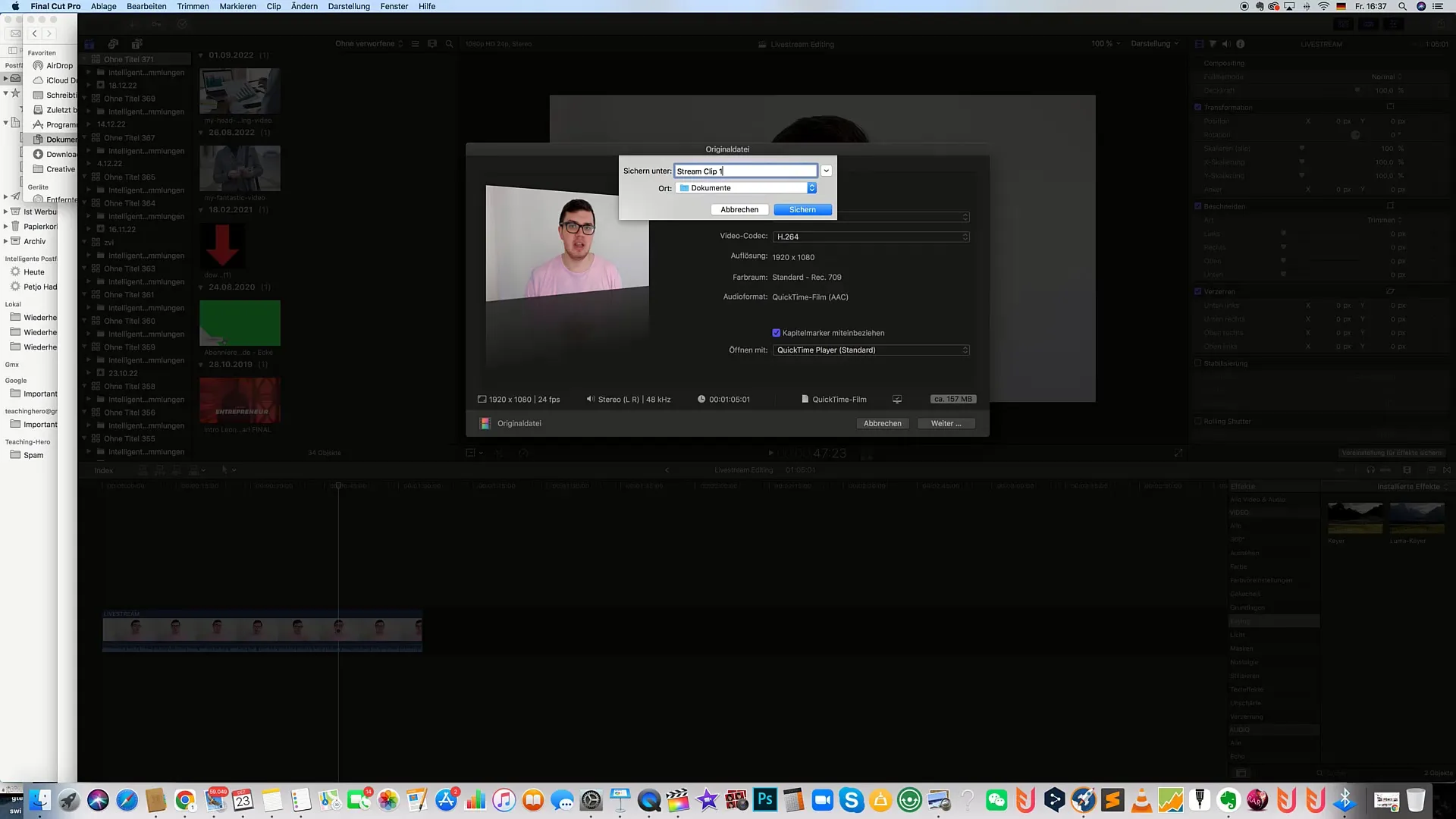
Sėkmingai išsaugoję klipą, galite jį rasti ir patikrinti kompiuterio "Finder" programoje. Jei norite įkelti failą į "YouTube", tiesiog atidarykite "YouTube" įkėlimo skiltį ir įkelkite klipą.
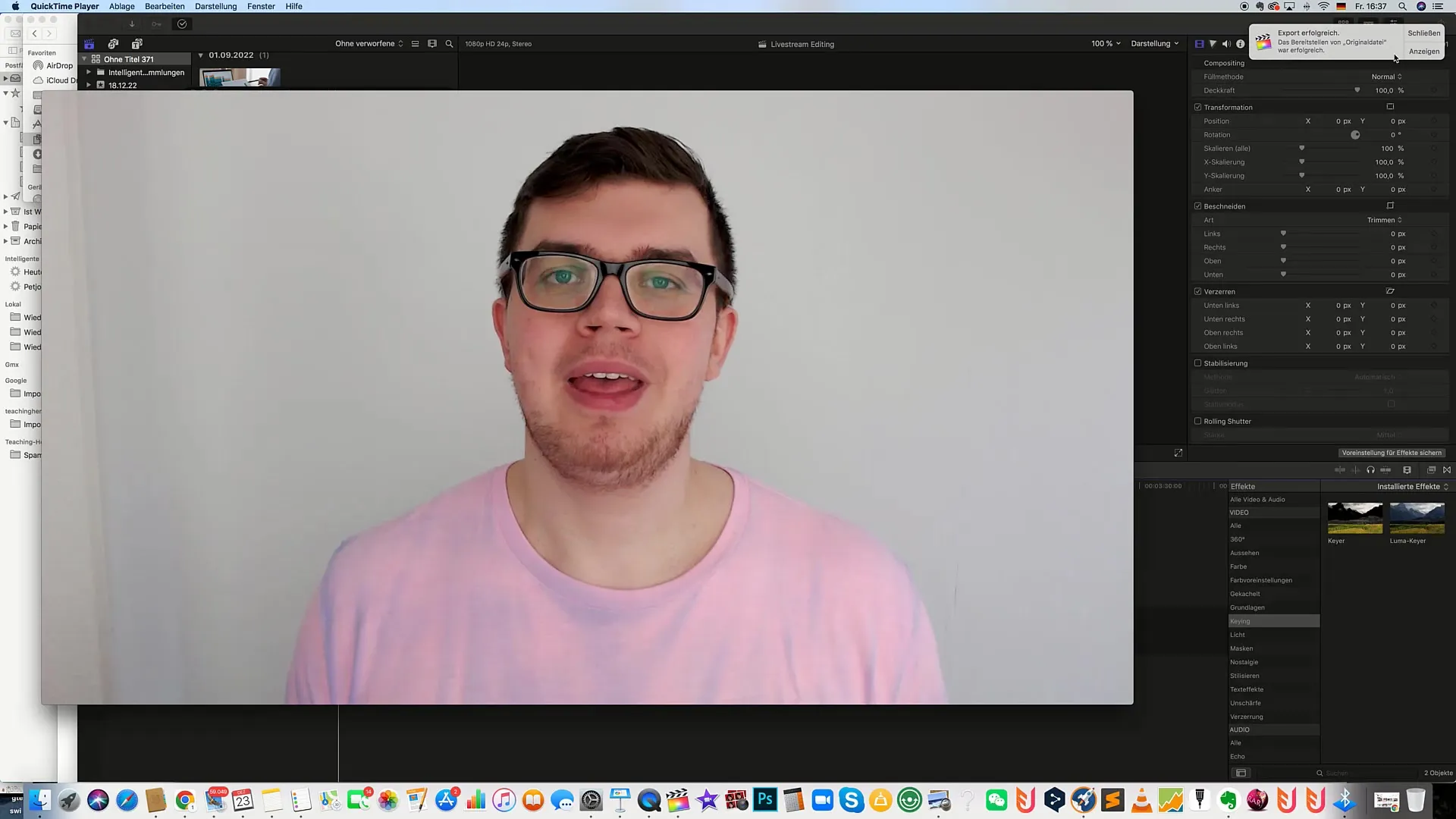
Jei vis dar norite pakoreguoti klipą, tai galite padaryti laiko juostoje. Vilkite klipo kraštus, kad pakoreguotumėte jo ilgį arba pašalintumėte kitas nereikalingas dalis.
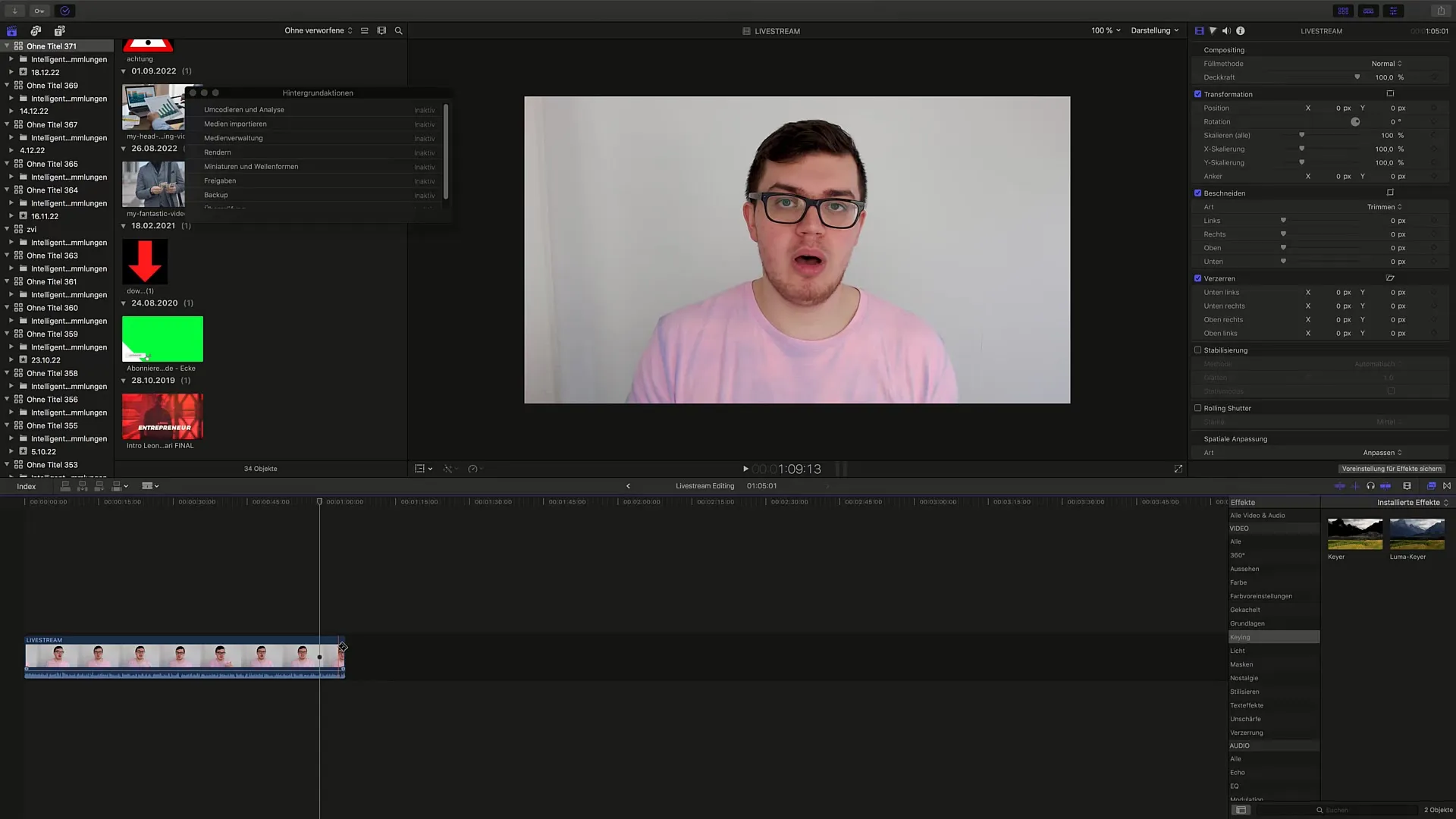
Taip pat galite pridėti tekstą prie vaizdo įrašo, kad įterptumėte informaciją ar subtitrus. Programoje "Final Cut Pro" eikite į "Text", pasirinkite teksto šabloną ir vilkite jį į laiko juostą. Teksto dydį ir padėtį galite bet kada koreguoti.
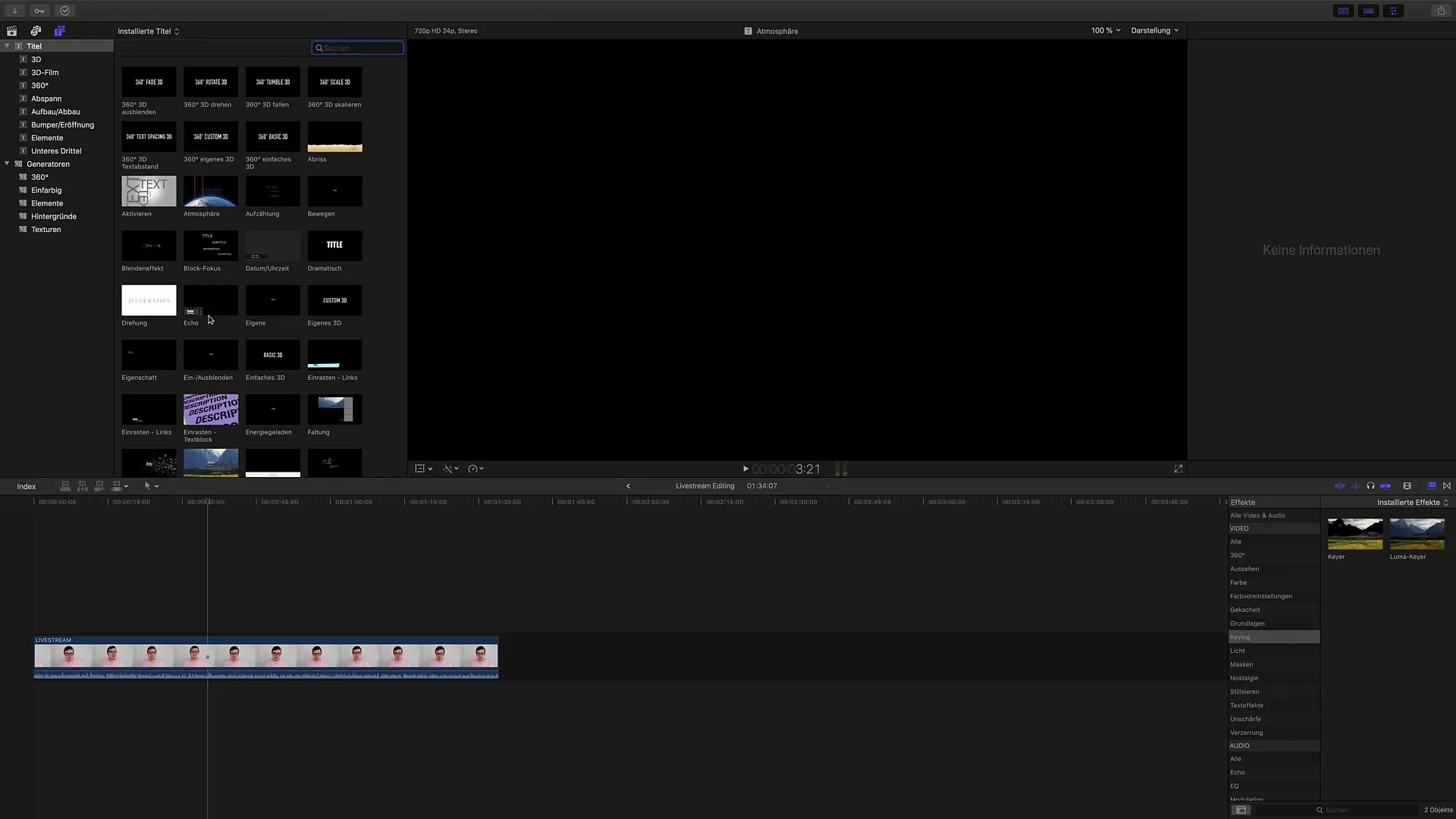
Atlikus šiuos veiksmus gyvų transliacijų redagavimas į klipus yra paprastas ir aiškus. Naudokite savo redaguotus klipus, kad pasiektumėte tikslinę auditoriją "YouTube" ar kitose platformose.
Santrauka
Šioje mokomojoje programoje sužinojote, kaip atsisiųsti gyvų transliacijų įrašus iš "YouTube", juos redaguoti ir eksportuoti kaip klipus. Dabar jau žinote būtinus žingsnius, kaip paruošti klipus skelbti įvairiose platformose.
Dažniausiai užduodami klausimai
Kaip atsisiųsti gyvą transliaciją iš "YouTube"?Eikite į savo "YouTube" studiją, pasirinkite "Content" (turinys), tada "Livestreams" (gyvos transliacijos) ir spustelėkite "Download" (atsisiųsti).
Kokią programinę įrangą galiu naudoti gyvų transliacijų klipams redaguoti? Galite naudoti "Final Cut Pro", "Adobe Premiere Pro" arba "Camtasia".
Kaip eksportuoti savo sumontuotą klipą? Prieš išsaugodami failą eikite į "File", "Deploy" ir pasirinkite "Original File".
Kokius vaizdo įrašo nustatymus turėčiau pasirinkti eksportuodamas? Aukštos kokybės vaizdo įrašams pasirinkite 1920x1080 ir 24 fps.
Kaip į klipą pridėti tekstą arba subtitrus? Redagavimo programoje pasirinkite teksto funkciją, vilkite šabloną į laiko juostą ir sureguliuokite jo dydį bei padėtį.


